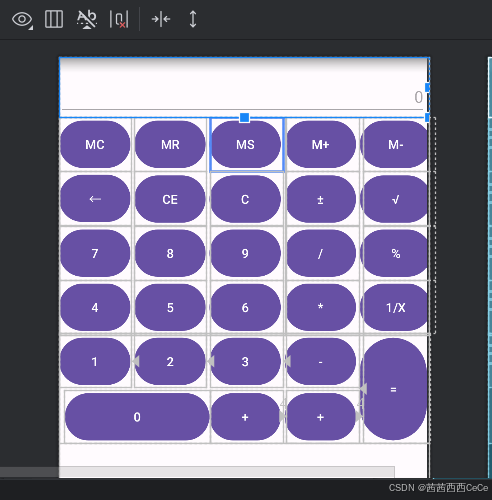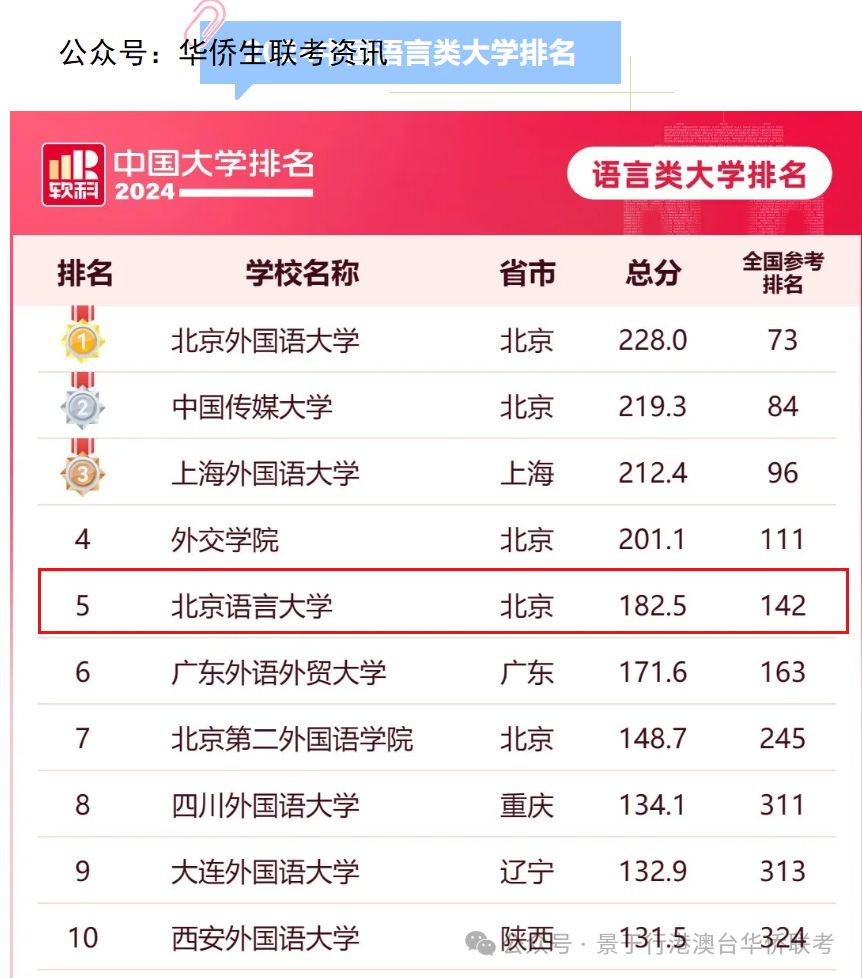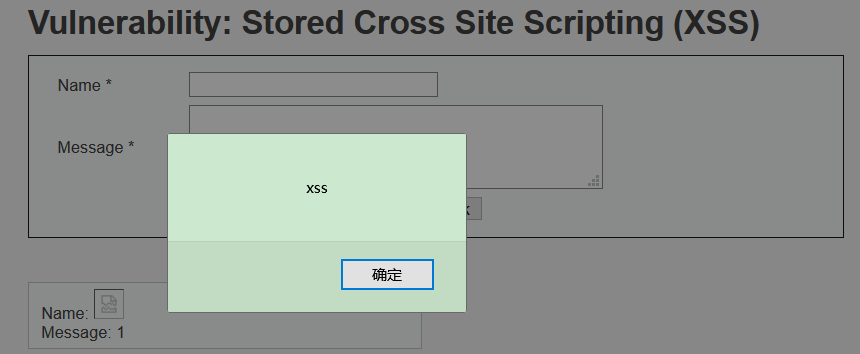如何在 ROS 中使用 YOLO
- 如何在 2D 中检测人和大象
- 如何在 3D 中检测人和大象
有许多可用的深度学习库。您可能听说过:Keras、TensorFlow 和 Darknet。
在这里我们将使用 Darknet,因为它实现了 YOLOv3,这是一个对象检测模型。它非常快,尤其是在支持 CUDA 的系统中使用它时。它旨在进行实时检测,这对于机器人技术来说非常重要。

3.4 2D YOLO 检测
我们将首先使用适用于 ROS 的 YOLO 版本创建我们自己的启动:
roscd my_object_recognition_pkg
touch launch/yolo_v2_tiny.launchyolo_v2_tiny.launch
<?xml version="1.0" encoding="utf-8"?>
<launch>
<!-- Use YOLOv3 -->
<arg name="network_param_file" default="$(find darknet_ros)/config/yolov2-tiny.yaml"/>
<!-- 设置输入 RGB ROS 相机主题。这是最重要的参数,也是您需要更改的唯一参数。-->
<arg name="image" default="/camera/rgb/image_raw" />
<!-- Include main launch file -->
<include file="$(find darknet_ros)/launch/darknet_ros.launch">
<arg name="network_param_file" value="$(arg network_param_file)"/>
<arg name="image" value="$(arg image)" />
</include>
</launch>YOLO 有不同的版本:v2、v3 和 v4。每个版本都适用于不同的 OpenCV 库,理论上每个新版本都运行得更好。
在本单元中,我们将使用 v2 Tiny(更快的版本),因为它对系统的影响较小且性能更快。
如果您想要原始源代码,请查看以下 Git:
YOLO Darknet ROS
Darknet ROS
Original Source Git
启动并查看输出:
# Set variables only for this course, locally you wont need it
QT_X11_NO_MITSHM=1
echo $QT_X11_NO_MITSHM
# Start yolo V2-tiny
roslaunch my_object_recognition_pkg yolo_v2_tiny.launch注意:首次启动可能会导致 GTK 错误。不要惊慌。重新启动它应该可以正常工作。
移动 PR2 机器人,看看它如何检测不同的物体。
roslaunch pr2_tc_teleop keyboard_teleop.launch
3.5 使用 YOLO 进行 3D 物体检测和定位
这个由 Francisco Martin 创建的 Darknet_ROS_3D 结合使用 darknet_ros 和点云数据将检测结果与 3D 空间进行匹配,从而大致确定检测到的物体在 3D 空间中的位置。
这对于抓取、自主导航和许多其他应用至关重要。
roscd my_object_recognition_pkg
touch config/darknet_3d.yaml
touch launch/darknet_ros_3d.launchdarknet_ros_3d.launch
<launch>
<!-- Config camera image topic -->
<arg name="camera_rgb_topic" default="/camera/rgb/image_raw" />
<!-- Console launch prefix -->
<arg name="launch_prefix" default=""/>
<!-- Config and weights folder. -->
<arg name="yolo_weights_path" default="$(find darknet_ros)/yolo_network_config/weights"/>
<arg name="yolo_config_path" default="$(find darknet_ros)/yolo_network_config/cfg"/>
<!-- ROS and network parameter files -->
<arg name="ros_param_file" default="$(find darknet_ros)/config/ros.yaml"/>
<arg name="network_param_file" default="$(find darknet_ros)/config/yolov2-tiny.yaml"/>
<!-- Load parameters -->
<rosparam command="load" ns="darknet_ros" file="$(arg network_param_file)"/>
<rosparam command="load" file="$(find darknet_ros)/config/ros.yaml"/>
<param name="darknet_ros/subscribers/camera_reading/topic" type="string" value="$(arg camera_rgb_topic)" />
<!-- Start darknet and ros wrapper -->
<node pkg="darknet_ros" type="darknet_ros" name="darknet_ros" output="screen" launch-prefix="$(arg launch_prefix)">
<param name="weights_path" value="$(arg yolo_weights_path)" />
<param name="config_path" value="$(arg yolo_config_path)" />
</node>
<!-- Start darknet ros 3d -->
<node pkg="darknet_ros_3d" type="darknet3d_node" name="darknet_3d" output="screen">
<rosparam command="load" file="$(find my_object_recognition_pkg)/config/darknet_3d.yaml" />
</node>
</launch>darknet_3d.yaml
darknet_ros_topic: /darknet_ros/bounding_boxes
output_bbx3d_topic: /darknet_ros_3d/bounding_boxes
point_cloud_topic: /camera/depth_registered/points
working_frame: camera_rgb_optical_frame
mininum_detection_thereshold: 0.3
minimum_probability: 0.3
interested_classes: ["person", "elephant", "horse", "bottle", "toothbrush", "traffic light", "spoon", "scissors"]
<arg name="camera_rgb_topic" default="/camera/rgb/image_raw" />我们需要设置输入 RGB 原始相机。
<arg name="network_param_file" default="$(find darknet_ros)/config/yolov2-tiny.yaml"/>在这里,我们将再次设置 v2 Tiny。它速度很快,特别是如果你想在 RViz 中查看点云(这将对系统负载产生显着影响)。这是最好的选择。
<rosparam command="load" file="$(find my_object_recognition_pkg)/config/darknet_3d.yaml" />加载 darknet_3d 的参数。设置以下内容:
- point_cloud_topic:这是您的机器人发布点云数据的 ROS 主题。这用于匹配 2D 中的 RGB 检测和 3D 中的点云数据以生成 3D 中的边界框。
- minimum_probability 和 mininum_detection_thereshold:我们设置我们认为有效的检测并生成边界框。
- interested_classes:这些是您要搜索的对象。由于系统负载影响,值越低越好。这里我们设置了人和大象。
但是我们如何知道 YOLO v2 Tiny 可以检测到哪个对象?检查下面的文件:
roscd darknet_ros/config
cat yolov2-tiny.yaml开始启动并查看输出:
# Set variables only for this course, locally you wont need it
QT_X11_NO_MITSHM=1
echo $QT_X11_NO_MITSHM
# Start yolo V3
roslaunch my_object_recognition_pkg darknet_ros_3d.launch现在您可以打开 RViz,添加 RobotModel、PointCloud2 和 MarkerArray(用于可视化检测)。您也可以从 Perception Course Solutions Git 中加载它,位于 /perception_unit3_solutions/my_object_recognition_pkg/rviz/y

练习 3.5.1
- 创建一个名为 yolo_3d_data_extraction.py 的 Python 脚本,该脚本提取由 darknet_ros_3d.launch 生成的标记数据并仅过滤您想要的对象。在本例中为大象。
- 它必须能够存储同一类型的多个对象(尝试使用人)。
- 提取数据的主题是 /darknet_ros_3d/bounding_boxes。
- 您必须根据最大值和最小值计算边界框的中心。
请记住在 Python 脚本中使 Python 脚本可执行,以便 ROS 可以执行它:
roscd my_object_recognition_pkg
touch scripts/yolo_3d_data_extraction.py
chmod +x yolo_3d_data_extraction.pymy_object_recognition_pkg/scripts/yolo_3d_data_extraction.py
#!/usr/bin/env python
# -*- coding: utf-8 -*-
import rospy
from gb_visual_detection_3d_msgs.msg import BoundingBoxes3d
class Yolo3DFilter:
def __init__(self, object_name_to_search, accepted_probability=0.2):
self._rate = rospy.Rate(5)
self._object_name_to_search = object_name_to_search
self._accepted_probability = accepted_probability
self.objects_dict = {}
self.yolo_3d_topic = "/darknet_ros_3d/bounding_boxes"
self._check_yolo_3d_ready()
rospy.Subscriber(self.yolo_3d_topic, BoundingBoxes3d, self.yolo_3d_clb)
rospy.loginfo('Ready to detect with Yolo!')
def _check_yolo_3d_ready(self):
yolo_3d_data = None
while yolo_3d_data is None and not rospy.is_shutdown():
try:
yolo_3d_data = rospy.wait_for_message(self.yolo_3d_topic, BoundingBoxes3d, timeout=1.0)
rospy.logdebug("Current "+self.yolo_3d_topic+" READY=>" + str(yolo_3d_data))
except:
rospy.logerr("Current "+self.yolo_3d_topic+" not ready yet, retrying.")
def update_object_name_to_search(self,new_name):
self._object_name_to_search = new_name
def calculate_center(self,box_data):
x_center = (box_data.xmin + box_data.xmin) / 2.0
y_center = (box_data.ymin + box_data.ymin) / 2.0
z_center = (box_data.zmin + box_data.zmin) / 2.0
return [x_center, y_center, z_center]
def yolo_3d_clb(self, msg):
# We clean the dict
self.objects_dict = {}
detect_object_index = 0
detection_boxes_array = msg.bounding_boxes
for box in detection_boxes_array:
object_name = box.Class
detection_probability = box.probability
if object_name == self._object_name_to_search:
if detection_probability >= self._accepted_probability:
center_array = self.calculate_center(box)
unique_object_name = object_name+str(detect_object_index)
self.objects_dict[unique_object_name] = center_array
detect_object_index += 1
else:
rospy.logdebug("Probability too low=="+str(detection_probability)+"<"+str(self._accepted_probability))
else:
rospy.logdebug("Object name doenst match="+str(object_name)+","+str(self._object_name_to_search))
def get_objects_dict_detected(self):
return self.objects_dict
def run(self):
while not rospy.is_shutdown():
searched_for_objects_detected = self.get_objects_dict_detected()
rospy.loginfo(str(searched_for_objects_detected))
self._rate.sleep()
if __name__ == '__main__':
rospy.init_node('searhc_for_object_node', log_level=rospy.INFO)
yolo_obj = Yolo3DFilter(object_name_to_search="person")
try:
yolo_obj.run()
except KeyboardInterrupt:
rospy.loginfo('Shutting down')